L'ajout d'un programmateur ACC2 ou ICC2 dans le logiciel Centralus est simple mais la procédure varie en fonction du modèle. Quelques conditions doivent être remplies avant de procéder.
- Créez un compte Hunter gratuit ici.
- Vous devez disposer d'un programmateur physique muni d'un module de communication connecté pour effectuer la configuration dans Centralus.
- Accessoires de connexion disponibles requis pour chaque programmateur :
- ICC2 – WIFIKIT (module de communication Wi-Fi pour l'ICC2) ou LANKIT (module de communication Ethernet pour l'ICC2) (nécessite une liaison réseau)
- ACC2 – A2C-WIFI (module Wi-Fi interne), A2C-LAN (module de mise en réseau Ethernet pour l'ACC2), ou A2C-LTE (connexion cellulaire ACC2) (forfait de données mobiles mensuel requis)

- Connectez-vous à votre COMPTE CENTRALUS.
- Cliquez sur l'icône MENU (
 ).
). - Cliquez sur ADD CONTROLLER (AJOUTER UN PROGRAMMATEUR).
- Saisissez le NOM DU PROGRAMMATEUR (jusqu'à 50 caractères).
- Saisissez le NUMÉRO DE SÉRIE du programmateur (10 chiffres).
- Sur le programmateur ACC2, appuyez sur la touche de fonction inférieure MENU PRINCIPAL.
- À l'aide de la molette, accédez à l'écran PARAMÈTRES.
- Appuyez sur la molette de défilement, puis accédez à MISE EN RÉSEAU et validez.
- Le numéro de série est indiqué en bas de l'écran.
- Saisissez l'ADRESSE du programmateur (l'adresse postale doit exister sur Google Maps).
- Vérifiez le programmateur – MENU PRINCIPAL > PARAMÈTRES > VÉRIFICATION DU PROGRAMMATEUR.
- Saisissez le CODE À 5 CHIFFRES du programmateur dans le logiciel Centralus lorsque demandé.
- Cliquez sur CONTINUE (CONTINUER) ; le programmateur peut maintenant être programmé.

- Connectez-vous à votre COMPTE CENTRALUS.
- Cliquez sur l'icône MENU (
 ).
). - Cliquez sur ADD CONTROLLER (AJOUTER UN PROGRAMMATEUR).
- Saisissez le NOM DU PROGRAMMATEUR (jusqu'à 50 caractères).
- Saisissez le NUMÉRO DE SÉRIE du programmateur (10 chiffres) situé sur l'autocollant blanc du cordon Ethernet fixé au module Wi-Fi.
- Saisissez l'ADRESSE du programmateur (l'adresse postale doit exister sur Google Maps).
- Cliquez sur NEXT (SUIVANT). Centralus essaie alors de se connecter automatiquement à l'appareil avec le numéro de série saisi précédemment.
- S'il ne trouve pas l'appareil, l'opération échoue. Dans ce cas, vérifiez le numéro de série et la connexion, puis réessayez.
- Si l'appareil répond, Centralus confirme qu'il s'agit d'un véritable programmateur.
- Positionnez le sélecteur sur HEURES DE DÉBUT puis cliquez sur NEXT (SUIVANT). Il s'agit d'une mesure de sécurité qui permet de vérifier qu'une personne est en train d'installer un programmateur.
- Positionnez le sélecteur sur MARCHE.
- La configuration du programmateur devrait aboutir. Pour terminer, cliquez sur CONTINUE (CONTINUER).
Lorsque Centralus vérifie la position du sélecteur, le programmateur est ajouté et l'écran vous invite à remettre le sélecteur en position Marche. Vous pouvez maintenant retourner à la liste des programmateurs pour visualiser ou paramétrer le programmateur.
Lorsque vous cliquez pour la première fois sur un nouveau programmateur, vous devez choisir parmi l'une des options suivantes :
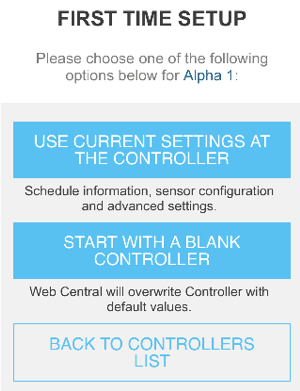
Use Current Settings at the Controller (Utiliser les paramètres actuels du programmateur) : cette option est généralement utilisée pour ajouter la communication à un programmateur existant. Elle permet de télécharger et d'enregistrer dans le logiciel la programmation qui se trouve déjà dans le programmateur, ce qui permet de gagner du temps.
Start With a Blank Controller (Démarrer avec un programmateur vierge) : cette option est utilisée pour les nouvelles installations, lorsque le programmateur n'est pas programmé. Un écran de programmation vierge s'ouvrira, vous permettant de configurer le programmateur entièrement à partir du logiciel.
Vous avez toujours besoin d'aide ? Nous sommes à votre disposition.
Dites-nous de quoi vous avez besoin et nous trouverons la solution qui vous convient le mieux.

